小编要说:本文由我们的老朋友韩世麟创作,原文标题为《由VRay for Sketchup参数面板说开去》,真的非常受用!Enjoy it!
二年级的时候曾经写过一篇关于一年级寒假墨线作业的帖子,目的无非是让低年级的同学少花些时间纠结,少走一些弯路,多些时间好好画图。当然不是我想剥夺你们自学的机会,自学是很好,但是我接下来要说的东西,真的没必要自己瞎折腾,费时间。我从三年级开始接触机图到现在整整两年的时间,基本一直是自学软件,过程中很是自得其乐,但是时间成本是很高的,效率也很低下,而且一直苦于当我被软件虐的时候,身边几乎没有人可以求助,万幸有张可天同学,精通所有软件,且拥有所有软件的安装包,设计还这么给力,每次向他请教,都能学到东西。哈哈,良师益友,良师益友。
一直以来,就想写篇关于Vray for Sketchup的参数教程,因为这两个软件大概是目前最普及的渲染组合了,大家很关心怎么用好这个组合。而且我自己在与软件斗争的过程中,也有些心得体会,分享一下,也算是对自己学习的总结。另外一个原因就是,针对建筑系学生的渲染教程并不多,我试试能不能做点贡献。
另外要作一个声明:就是关于渲染的定位问题、表达只是工具,设计本身才是王道,一个完善的设计,就算skp直接导图,都会有非常好的效果,烂胚子再怎么渲也不会起死回生。当然如果你有能力,在方案的基础上利用渲染,把空间的感受表达好,这就是锦上添花的事情了,或者你方案的核心想法就关乎光影,那渲染就会变得更为重要起来。
大家不要被讲软件的帖子误导了,把精力投入到软件上,相反,我这篇帖子的目的就是希望大家在这上面少花点时间。
接下来进入正题:

这就是vray for Sketchup的工具栏了,咱们的教程从“O”这个按钮开始。
“O”,即Options(选项),点击打开VRay参数选项面板:(我习惯使用的是英文版,因为好的教程都是英文的,学起来有个对应,方便些,但是为了大家方便,我就搞双语教学啦。)
我们一个一个的来看:
一、参数读取选项
点Load,会弹出以下窗口:
这些参数预设还是有点用的:
A. 通常来讲,如果你不懂Vray,选择了high或Very high级别的参数,且场景中没有你自己添加的灯,又不是在室内的话,就能得到一个俗称“傻瓜渲”的效果,基本和skp中所见一致,清晰程度还是有保证的。
B. 第二个用处是你在学习VRay参数的过程中,可以看看这些不同精度参数的区别在哪里,从而理解怎么调叫提高参数,怎么调叫降低参数,呵呵。
C. 或者你已经熟悉了VRay,当你想渲正图的时候,直接读取一个Very high,然后在这个基础上改参数,还是很方便的。
存取参数的功能还会有其他方便的用途,比如在使用发光贴图作为首次引擎,使用发光样本文件进行“渲小图,出大图“的时候,用这个切换参数会很方便。“渲小图出大图”放后面讲。
二、全局开关
从这里开始,我要开始发散的讲了,能不能理解每个参数,并且用好就是另外一回事情了。第一个值得思考的问题,我们为什么能看到身边东西、外面的世界?大家肯定懂得:首先,有光,然后物体会反射光,这些光被眼睛捕捉到,在脑中形成了视觉的形象。那么继续思考,白天的光源只有太阳,那么不能被太阳直射到的地方的光是怎么来的呢?为什么背阴的房间也是亮的呢?因为光能够被反射,环境中的万物都在反射光线,并且通常是由一点散射至四面八方的漫反射,大地、天空、建筑、树,车、人等等。由于这样的反射,把太阳这个主光源的光,分散到了世界的各个角落,整个世界都是亮的,每个角落,只要他不是封闭的,或多或少都能被漫射光间接地照亮。
举个例子,一辆晴天场景下的汽车是如何被照亮的呢?他首先受到太阳这个直接光源的照射,同时受到周围环境各种反射光的照射,因此他的背光部分也不会是全黑的,影子也不会是全黑的,都会受到周围环境间接地照明,而且这些间接照明的光源,归根结底还是太阳。
而GI(Global Illumination即全局照明)这一概念的含义就是:为了使渲染的光线效果更为真实,在渲染时不仅考虑直接从光源发出的光线(direct illumination即直接照明,阳光,灯都属于直接照明),而且考虑这些光线在被场景中的各种表面反射后对场景的照明(indirect illumination即间接照明,不发光物体的镜面反射光,漫反射光都属于间接照明)。
理论上,全局照明(GI)=直接照明+间接照明,但是CG业内往往把GI和间接照明混为一谈,因为全局照明技术的革命性因素就是间接照明,没有间接照明,就谈不上GI。
VRay在全局照明(GI)这一点上,是很不错的,这也是它的精髓所在。
材质控制组
反射/折射
反射/折射,控制是否渲染反射/折射效果,理论上来说,如果物体不能反射了,也就看不到任何物体了,但是当不勾选这个选项的时候,我们仍然能看到渲染的结果,所以可以知道漫反射还在,GI也还在。其实在这里,“反射”指的是狭义的反射,即镜面反射效果,对VRay来说就是VRay材质的反射层。因此,当把这个选项的对勾去掉后,场景全局的材质的反射层,折射层就不起作用了。
上图左右唯一的区别就是这个参数的变化,可以看到除了大方体的镜面反射效果外,其他部位的着色没有任何区别,光影也没有任何区别,这说明了一个问题,VRay在计算反射效果时,并没有根据表面的光滑程度不同来改变反射光的强度,说白了通过反射层添加的“反射”仅仅是一个视觉效果而已,材质开启了反射,就能看到他所反射的像,但是反光的多少毫无变化,我管它叫“假反射”。通过常识也能知道,反射光量不随表面光滑程度变化显然是不对的,要想达到真实的效果,就要去间接照明卷展栏,把反射焦散这个选项打开,具体内容,等到间接照明那一节会进一步说明。
左图的反射是“假反射”,仅有虚像的图案而已,光线并没有得到相应的反射。可以看到右图由于开启了反射焦散,小绿盒子的背光面被镜面的反射光正确的照亮了。这个细腻而真实的效果,当你在渲染玻璃幕墙的特写,或室内庭院的小透时,可能会用得到。平时是默认关闭的,对大效果图,鸟瞰图,意义不大,没有必要开。
最大深度
指的是在计算反射/折射效果时,光线的反弹次数,数值越高,反弹次数越多(对反射来说),或折射次数越多(对折射来说),越高越趋近真实,但是其实仅仅影响的是“假反射”的效果,并不影响间接照明的反弹次数和真实程度,也就是说,这个参数的高低不影响照明的反弹次数和真实程度,只影响镜面反射或是折射效果所看到的虚像的反射次数,进而影响其真实程度,举个例子,如图,我建立了一个场景,这个场景中间是一个红盒子,两边对立两个平面镜,如果是现实中的话,我们应该看见无数红盒子的虚像,“盗梦空间”都看过吧。但是在VRay中是没法也没有必要进行无数次反弹的计算的(我也说不准,如有误欢迎指正)。那么我向一面镜子里看过去,会看见什么呢?
结果很明显,这里控制的是计算反射虚像时,光线追踪的次数,超过这个反弹次数,计算即停止,弹一次,一个虚像,弹五次,五个虚像,以此类推。而且可以看到,反射次数的增加,丝毫没有影响光照效果,即所谓“假反射”,反射效果只是张画儿而已。一般来说,测试时开1、2正图开5,足够了。
最大透明级别,透明终止阈值,这两个用默认值就好了,除非要给玻璃制品特写,否则不用调高,建筑学基本不用改这个数。
贴图,这个钩去掉了,材质贴图就不会被渲染,只会渲染单色表面,也有人因为误操作取消了这项一直渲不出来纹理的。没有特殊需求,一般勾选。
贴图过滤,一般来讲,渲染时会对贴图纹理进行些许的抗锯齿处理,对质量高的贴图来说,钩不钩选真没什么区别。一般勾选。
模糊效果,全局模糊总开关,取消掉的话,就不能渲染模糊反射和模糊玻璃,一般咱们测试渲染的话,往往目的就是为了看模糊玻璃或是模糊反射的效果,所以对咱们来说,测试还是正图都要打开。
覆盖材质,特别好用的一个功能,使用它可以把全场景用单一颜色的漫反射材质覆盖,一般用于场景布光效果的快速测试。建筑学上一般可以利用这个功能快速渲染出白模型的效果,覆盖颜色一般为180到220左右的灰色,即RGB均为同一值,如R:210,G:210,B:210
切忌使用灰度值为255的纯白色,因为颜色的灰度值会影响反弹光线的强度,也就是影响全局照明,纯白物体意味着最强烈的反射,在自然界中也是没有这样的情况,如果覆盖了纯白材质,场景会不真实的过亮,成图也必然会曝光过度,达不到我们测试布光的目的。建模时不使用纯白颜色这一原则在大多数情况下都适用,通常为了防止材质过曝。在实际操作中,Sketchup中的白色材质都是95%白色。
间接照明控制组
不渲染最终图像,勾选后,VRay在计算过发光样本后就会停止,不进行图像采样器的计算,这个功能在“渲小图出大图”时尤其有用,通常不勾选,具体使用方法会在后面讲解。
光线追踪控制组
二级光线偏移,这个值控制反弹光的偏移值,值越大场景漫射光越柔和,为零时图面光线会很硬朗,就保留默认的0.001吧,网上说这个值有防止重面的功能,亲测没有明显的效果。
渲染控制组
批处理渲染,渲动画时必开,平时无所谓。
低线程优先,若勾选,在进行渲染计算时,同时还可以进行其他的操作,比如看看图,做做PS什么的,渲染速度会受影响。若不勾选,渲染时就会把电脑的机能吃尽,渲染速度会变快,但是做什么都会特别卡,对咱们来说,还是勾选吧,这样在调整时,拖动窗口,关闭窗口等等操作不会很卡。机器好的话还可以做点别的。如果一直不进行其他操作,渲染速度勾不勾选差不了太多。
显示进程窗口,就是这个窗口,勾选显示
不勾选,不显示
灯光控制组
这个组的全局开关,理论上能控制全局的vRay灯光,但是我用的这版本,绝对有BUG,测试过程中发现,灯光选项,仅能控制默认灯光的开闭,并不能控制全局的vRay灯光,而这本应是默认灯光选项的功能……而隐藏灯光亦不能影响所谓隐藏灯光,需要隐藏灯光的时候,仅需勾选灯光的“不可见”选项即可,和这个总开关毫无瓜葛。因此我决定这个控制组略过,一般来说,灯光,勾选。隐藏灯光,根据是否需要隐藏灯勾选,感觉灯光的不可见命令完全可以满足这一需要。默认灯光,一般不勾选,默认灯光是一个与VRay阴影方向一致的平行光灯,如果不关闭,在你布光的过程中会一直形成干扰,在VRay for rhino中,是造成重影的罪魁祸首。但是在渲染立面图时,由于不能使用物理相机,因此就不能使用天空贴图,投影只能用默认相机解决,此时要勾选打开。阴影,除非有特殊需要不渲阴影,否则常开。仅显示GI,一般不勾选,但是我建议勾选后渲染一个场景,就能直观的理解到什么叫间接照明光。在这里GI(全局照明)和间接照明说的是一个东西。
Gamma校正控制组
Gamma是一个略为专业的概念,我不太懂,对建筑学专业来说也不需要太懂,但是我知道的是,一般渲染,保持这个默认值即可。当你需要把渲染成果输出为32位浮点亮度模式,如*.exr格式,以便后期进行CG编辑的话,则需要以sRGB颜色空间为基础进行工作,此时同时勾选,校正RGB和校正LDR纹理可以完成线性颜色空间到sRGB空间的转化,勾选后不用进行其他调整,sRGB空间的输出结果会和不勾选时RGB空间的结果相仿。如果你看不懂,无所谓,请略过。如果你习惯于使用32位高动态格式,你一定知道我在说什么。
三、系统
这个卷展栏里的参数,都是为了优化渲染策略而准备的,它们对渲染速度的贡献可以用一条曲线来粗略的表示:两边低中间高,横轴表示参数高低,纵轴表示渲染速度,这条曲线肯定不精确,但是可以看到大的趋势:过低或过高的设置都不能达到最快的渲染速度,合适的设置会使速度达到峰值,但是这个峰值又非常难以把握,因为每个场景的最佳设置都会不同。找到峰值的唯一办法是实测渲染,所以对咱们来说,所谓最佳策略就是浮云,从我的实际经验来说,默认值问题不大,修改参数进行对比试验也没觉出有多大差别,这里只是讲一下各参数的意义,其实在系统卷展栏,鼠标停留在参数名称上,会弹出官方解释,英语和计算机好的可以自己看。
比如:最大树深度
翻译过来是这样:最大树深度,更大的数值会允许VRay占用更多的内存,同时渲染速度会相应提高——直到某个特定点。超过这个特定点的参数(根据场景不同,数值亦会不同),会使渲染变慢。小的数值会使BSP树占用更小的内存,但是渲染会更慢。
我不懂什么是BSP树,反正每次这个值默认60,略保守,我每次都改成90,就是提高150%的心理吧,实际对速度影响,谁也不知道,因为谁也不会去测,难道你会把一张正图渲两遍吗?貌似不会。但是根据网上达人的实测,我可以提供一组数据给大家,同样场景:
最大树深度30,渲染时间47分45.1秒
最大树深度60,渲染时间22分14.6秒
最大树深度90,渲染时间21分33.3秒
可以看到,默认值60挺好的,每次用90也没有坏处。
后面的最小叶片(Min Leaf),默认值0,面/级别(Face/Level)默认值2,一般都是留着默认值不动的,这个内存限制(Mem Limit),是这样的,默认值400,就是渲染时,光线追踪部分最多占400M内存,你有两条内存的话,每条内存最多就占200M,根据你的机能改吧,我的台式是两条2G,所以,每次这个参数都设1200,速度上,只要不是数值过小,都差不太多。区域划分指的是,渲染时跑来跑去那个小块儿的大小,过小会引起内存频繁读写,过大会造成卡死,默认挺好,大家也都习惯,就48x48像素挺好。倒序勾选的话,小块儿会反着跑,没什么区别,反正图又不分先来后到。
分布渲染,是指用多台电脑渲一张图,速度是线性叠加的,多人合作电脑多的要死时可以一试,特别是笔记本电脑都有无线网卡时,方法请自行百度,网上有很不错的教程,我没操作过,因此不瞎讲。
四、相机参数面板
相机,终于又到了重头戏时间,这个面板是如此的重要,发散的知识也很多,我们开始吧。
默认相机面板:
这个默认相机的空间位置是和Sketchup中的相机永远一致的,skp软件一直有一个弱点,就是我们不能操作摄像机的位置,只能通过视觉上看到的场景来大致估计相机的空间位置,这虽然在很多情况下可以忍,但还是不够精确,没辙,忍忍吧。默认相机在什么情况下使用呢?对于建筑学同学来说,一般有如下情况:
A. 渲染人工光源的室内场景,如剧场室内。(选择默认相机的原因,不涉及太阳光)
B. 渲染小体块分析图或家具设计等等,总之是小东西,人工打光。(选择默认相机的原因,不使用太阳光)
C. 渲染夜景。(原因同上)
D.使用HDR环境贴图作为光源(原因仍是不使用太阳光,这个不一定,有的HDR质量较高,阳光很充足,使用默认相机可能会过曝)
E. 渲染鸟瞰,但是想获得手工模型感。(选择默认相机的原因,不使用太阳光,人工光会改变模型的尺度感)
F. 渲染立面图。(选择默认相机的原因,物理相机无法看到平行投影的视角,因为光线无法聚焦,而默认相机可以,所见即所得。)
总结来说,只要不使用VRay阳光系统,默认相机都能够比较好的完成任务,而且能解决轴测图,立面图的问题。这里的人工光指的是,VRay片灯,VRay点状灯(泛光灯)和VRay环境灯(GI灯)。
相机类型下拉菜单里还有很多种相机,会产生各种有趣的结果,如果你理解这些类型的相机,且做图有需要的话,可以尽管使用,通常意义上的效果图是用不到它们的。
覆盖视野,勾选的话,渲染相机的视野和skp中的视野不一致,通常不勾选,因为所见即所得本来是一件好事,但是在渲染大视角画面时,skp本身的预览效果比较差,通过勾选这个参数可以实现广角画面的渲染。
物理相机:讲物理相机之前,必须先讲怎么加载VRay阳光:
想要渲染阳光,就要加载VRay内置的物理天空贴图作为光环境。点开环境卷展栏:
点击GI后面那个小m按钮,打开贴图控制面板:
点击None下拉菜单,加载Sky
点击应用(Apply)
此时小m会变成大M,表示此时加载有贴图,当后面是大M时,这两个参数失效:
用同样的方法给背景栏(background)加载天空贴图。这里的M,即是map,map就是我们中文所说的“贴图”。和老韩学英语,来:“这是一张不错的的贴图。”“This is a pretty good map.”
这时如果使用默认相机对场景进行渲染,会因为阳光过强而曝光过度,俗称“曝成一坨shi”,想像你在大晴天里把一卷胶卷全部拉开会冲洗出什么样的结果吧,something like that。
当使用VRay物理天空贴图时时必须使用物理相机。
物理相机参数面板如下:
关于这个面板,喜欢摄影的同学会有更深的理解,我没有过摄影的经历,没有操作相机的经历,为了理解这个面板曾特意借来一本摄影教材,所以关于这些参数的关系还是可以略微谈谈,如有不对请指教,因为我实在没有什么经验,都是纸上谈兵。
相机类型一般就是用默认的这个了。
覆盖焦距,一般不勾,这样和skp窗口看到的一致,如果你对物理相机有理解,请勾选后按自己的喜好设置。但是小心对焦不准,但其实你不开景深计算的话,这参数没用。
以上灰字部分为谬误,参照54楼秋朦的提醒,我发现这里我理解错的,这个覆盖焦距还是很有用的,通过它可以设置镜头的焦距类型,长焦镜头,视野小,透视小,短头广角,透视变形明显
快门 ,快门即是指相机拍摄景物时,快门一开一闭所持续的时间,也就是胶片接受曝光的时间,快门打开时间越长,照片就越亮。这里的数值是指多少分之一秒,即300是快门打开1/300秒,150是指1/150秒,后者就比前者多曝光一倍时间,进光量也多一倍,照片就会更加亮,摄影上叫高一挡曝光(高一个stop,stop是“挡”)。常见快门档位有1、1/2、1/4、1/8、1/15、1/30、1/60、1/125、1/250、1/500,可以看到基本上前者曝光时间是后者的一倍。
覆盖胶片宽度,这个参数一般不勾,胶片宽度由视角(field-of-view)和焦距(Focal Length)共同决定(不知道大家好不好理解,不理解也无所谓)。勾选的话就可以自己指定胶片宽度,理解这个参数的同学请勾选后按自己的喜好设置。
变焦,其实就是拉近,可以理解为放大多少倍。
光圈,和快门同样重要的一个物理相机参数,表达光圈的大小我们使用F值,对于光圈你可以理解为镜头内用于光线通过的孔的直径,但是不同焦距的镜头,要保证进光量相同,孔的直径大小也会不一样,所以为了保证进光量的统一,使用一个公式:光圈F值=镜头的焦距/镜头光圈的直径。这样来把不同焦距的镜头的进光量等价,统一。由公式可以很容易的看出,孔越大,进光越多,F值越小,常见的F值有:f1.0,f1.4,f2.0,f2.8,f4.0,f5.6,f8.0,f11,f16,f22,f32,f44,f64,前者的光孔面积是后者的一倍,进光多一倍,曝光高一挡。
因此,配合快门,在同一曝光下,可以有多种不同的光圈快门组合。既然亮度一样,那么这么多排列组合有什么用呢?对于我们建筑学的渲染来说,效果图属于静帧渲染的范畴,被摄主体是建筑,镜头不动,被摄主体也不动,这时候光圈快门还不那么重要。但是如果被摄主体是高度运动中的物体,那么长时间曝光下,会拍摄到大量的运动模糊,这时候就需要用高速快门,比如1/1000秒吧,快速的拍摄物体瞬间的形象,俗称“抓拍”,此时光圈F值就要相应的变化,以使曝光合适。再比如使用长曝光技巧拍摄天空,快门打开时间很长,光圈就要非常小,否则就会过曝。
感光度,即胶片对光的敏感程度,在相同的光圈快门下,感光度提高一倍,画面曝光提高一挡,相当于进光量提高一倍,因此高的ISO值可以允许在更暗的环境下使用相同的快门,拍摄到曝光合适的照片,比如你手持拍摄室内景物,此时没有三脚架允许你长时间曝光,适当提高ISO即可解决这个问题。常见ISO值有100,200,400,800,1600。.
Distortion和Lens shift一般还是不调了吧。
白平衡,当你对渲染结果不满意,觉得它偏向某一颜色,就可以在这里设置这一颜色,来在新的结果中去掉这一颜色倾向,比如你嫌结果偏蓝,就把这里设成蓝,试试就知道了,不推荐使用这一功能,因为后期去PS里会比这控制的精确得多。
曝光计算,必须勾选,如果不勾选,就会按照默认相机的感光度进行计算,什么光圈,快门,ISO统统失效,又要曝成一坨shi了。
镜头渐晕,就是真实照片四角偏暗的暗角,不推荐勾选,后期去PS里会比这控制的精确得多。虽然PS里是二维操作吧,但是毕竟这个效果不可逆,还是别勾选了。
相机卷展栏里还有景深和运动模糊,这里就先不讲了,建筑学效果图用不到,景深一般用来给小物体特写时表现空间层次,建筑上不是很必要。运动模糊在做动画时有用,想用VRay做建筑动画没有工作站是有点难的,学生没这条件,这里先不讨论了。
而且更重要的一点是,这两个模糊效果和镜头渐晕一样,不可逆,前期的RAW素材保持清晰,后期加模糊所见即所得,程度还可控,后期来加才是正确的思路,在CG行业内也是如此。渲染所提供的,应该是一份清晰的底图。技术上,景深模糊可以通过Z-Depth通道来解决,运动模糊可以通过After Effect来解决,景深通道的使用会在通道那一章讲解。
五、输出参数面板
这个面板很简单,大家肯定会用,我想通过这个章节发散点别的,面向二年级同学,老鸟请跳向下一章。
覆盖视口,一般是要勾选的,因为不勾的话会按显示器分辨率渲染,一般这个精度不够出图的需要(显示器满屏分辨率一般宽屏1280*800,经典方屏1024*768,你们懂的),但不勾的话,渲染出来的图像长宽比例和skp里看到的一致,所见即所得,可能我说的不清楚,试一下就知道了。
然后有一系列4:3的预设值,只是方便,也基本上是常见的数码产品的屏幕分辨率。
获取当前视口,点了以后立刻渲染的话,相当于你没有勾选覆盖视口,一样一样的效果,所见即所得。这按钮还蛮方便的。通常配合图像宽高比后面那个L按钮使用。
请注意,每个人的skp的工具栏摆放都不同,这就影响了视口的比例!比如你有同一个skp文件,并且保存了视角书签,但是去不同的电脑上渲染渲出来的视野范围可能会不同,很多同学喜欢用skp取景,但又发愁渲染结果和skp看到的不一致,方法就是要点获取当前视口。
举个例子:
比如我要渲染一张Sang哥的毕业照(什么,你不知道Sang哥是谁?那每次开skp被删掉的那个人太冤了),屏幕取景我就调成这个样子,在点击获取当前视口之后,输出长宽数据会立刻显示在输出面板:
渲出来自然就是这么一张图:
但是Sang哥表示你这个分辨率太小才300多,这要是洗相片出来才一寸这么大,不行不行,那肿木办。(高品质的相片的Dpi是300,意味着300X300像素的图是一英寸见方,但其实一般Dpi不那么高)
这时候点击图像宽高比后面那个L,lock锁定比例
这时候宽度输4000并回车,高度按宽高比自动更新,这时候图片比例,内容都没变,只是分辨率提高了,4000这么高的分辨率我瞎输入的,几乎可以出一张一号图。
图像宽高比和获取视口这个流程就讲完了,后面的像素宽高比有没有用呢?有,但我们一般不改动这个值。
发散知识时间
像素宽高比(Pixel Aspect)是1,就意味着每一个像素都是正方形,术语叫square pixel,即方形像素,最为常见,电脑屏幕,打印,电子产品,数字电视,都是用正方形像素,但是另有一种特别常见的媒介不是方形像素,那就是家家都有的电视机。中国使用的电视机屏幕是PAL制,PAL制的分辨率是720x 576,但是电视屏幕画面比例是4:3,你自己可以算算,720x 576的点阵可不是4:3的关系哟,横向稍微少了一些(少了48个像素),那为什么我们看到的是满屏画面呢?因为每一个像素都是胖子,像素宽高比为16:15,约等于1.07。.
也就是说,当你想用VRay渲染满铺电视屏幕的画面时,请设置分辨率720x 576,像素宽高比1.07。做视频更是如此,在电脑上播,用投影播,在优酷上发布,就要1:1方形像素,1024X768(传统台式屏幕);在电视上播,就要1.07,就要720x 576,就要每秒25帧。不知道这些,视频就会有令人不快的黑边,细节决定成败。
另外一个想说的是画图时Dpi设置多少,这个大家会有不同意见,因人而异吧,有时也会因图而异。Dpi是Dots Per Inch的缩写,即每英寸打印点数,又称打印分辨率,电脑屏幕的DPI一般是72(PS的默认选项也是这个),最高不超过96,但是咱们出图的dpi肯定要超过100,这是底线了。
我想通过例子来说明,比如我们要画一张一号图,横图,尺寸841X594mm,首先,要去Photoshop里面新建一张纸:
建好之后看左下角
150dpi的情况下,一号图长边4967像素,短边3508像素,这时候你就明确了,我想渲一张占图纸3/4版面的大效果图,分辨率就是3700X2600左右,在输出的时候直接渲染这么大的图,放到PS里不用ctrl+T调整大小(自由变换会损失原有数据精度,是原图的重新采样)。
同样一张渲染图,放到DPI越大的纸里,就会显得越小,因为像素数没变,像素密度增加了。那么打印机究竟能打印到什么精度呢?其实打印机的dpi可以非常高,(可以上千)但是那么高的油墨密度,如果不是打在特种纸上,会使油墨过饱和,连成一片,反而损失打印精度。通常来讲,如果是相片,出版物,dpi会要求300,比如UA竞赛的图纸由于出版要求也是300,但是对于我们日常评图来说,由于是远观,看大效果,Dpi绝对不用像杂志那么高,只要超过120dpi,肉眼就很难看出清晰度的差别了,所以,我喜欢150dpi是给它一个余量,根本不用200dpi,300dpi,更清晰都是无用功,打印不出来的。而且dpi设置小一些,图像体积成几何级缩小,画图效率也会很高,渲染图也不用渲那么大了。
继续聊输出面板:
Render output(渲染输出)
勾选保存文件的话,会让你选择一个路径,渲染好后会自动保存到那个位置,请注意是英文路径兼容性会好一点,这都不是问题,很唯美的功能有木有???!!!!方便大家啊,空调睡眠功能啊有木有?半夜挂机不用怕断电啊,有木有!但是尼玛为什么我渲完一张图你这功能不自动消失呢?尼玛为什么我渲张新图你不提示我改名字就蔫不出溜的把上一张图覆盖掉了呢?纱布么这不是?蠢成马了都,怎么和你玩?尼玛我好不容易挂了一晚上渲出来的图,巴巴的等你渲完,换个角度想渲下一张,刚一点渲染肠子就悔青了有木有!刚才的图木有剪切走木有保存呢还!老子不就是熬了个夜脑子不清醒吗?好,流着泪等你第二个角度渲完,赶紧回去补第一张视角,刚一点渲染肠子就悔青了有木有!第二张图又被覆盖掉了!我承认我熬完夜纱布了,但尼玛就不知道提示我一下吗?windows自古就有的功能,宇宙都通用的覆盖提醒,尼玛就不知道借鉴一下????谁编的程?坑爹呢这不是?!
冷静,我们来看下一章:
六、环境参数面板
又一个重要的面板,环境面板主要用于提供全局照明的光环境还有反射环境,之前已经讲过怎么通过这里链接阳光系统,现在我们来详细的挖掘一下这个面板的功能。
天光,翻译成天光似乎不够全面,当后面是小m,即没有贴图的时候,强度及颜色由这个面板这里控制,颜色为白色,倍增值为1时,不使用物理相机并且关闭默认灯光,将得到合适的曝光,此时的光环境等价于如下的情形,在假设有地面的情况下:
所谓天光,可以理解为空间中一个球形光源,洒下均匀的光线,就像无影灯一样,在这样的光环境里,可以想象,如果渲染一个球体,将毫无立体感:
左侧是模型,右侧为渲染,光环境为只开天光,关闭默认灯光,可以看到右侧球体的每一点都受到同样强度的光照,着色毫无变化,毫无立体感,这个渲染实验很简单,却能引出一些话题:
模型看着挺好的,渲出来却很“平”,没有立体感,看着还没有模型的感觉好,渲了还不如不渲,难道是软件不给力?怎么才能渲出好的视觉效果?再延伸一步:我明明导入了玻璃材质,我明明导入了金属材质,怎么看起来一点都不亮?看起来一点都不像金属、玻璃?这都是大家在做设计时非常关心的问题,也是我们最常遇到的难题。通过以上这个球体的渲染的极端例子,大家应该就能明白光的重要,一个立体的的东西,我们总是觉得它理所应当看起来就是立体的,但其实光环境起到了决定性的作用,没有受光部,没有暗部,没有黑白灰,就没有形体的塑造,我在学素描时没能理解透彻的道理在渲染时突然有了很深的感受,当你在作写生画时,如果只是单纯的抄明暗调子,画的再仔细也是二维的思维方式。如果你能够观察并理解场景的光源分布,观察场景的反射环境,你的画一定是会生动,准确,富有灵性的。回到效果图的创作,也是一样在,CG创作中,有意识的控制场景的光环境分布,设计好场景的反射环境,向自然学习,多观察真实世界的光的作用方式,多利用照片作参考图,多思考你想要什么效果,现实中如何达到这个效果,你的CG作品一定会大有进步。
比如刚才那个悲催球:我给自己定下一个课题,如何生动的表现一个球?下面是我的解答:球的模型都一样,还是skp里那种有棱有角的球……
看起来是个球了吧。分析:这幅图通过球体表面扭曲的反射,成功的说服了观者的大脑:“你好,我是一个球。”
那么由此也引出了接下来要讲解的问题,上图的背景图片是怎么插入的呢?使用球天素材制作反射环境该如何设置?请跟我来:
和设置天空光一样,点击这个小m
进去后选择下拉菜单:位图(Bitmap)
然后是导入三部曲:
第三步,关于球状还是盒状,球状的hdri是大广角的图(360度广角),盒状hdri是方盒子的展开图
关于hdri的原理,请参照Photoshop帮助文件,那里讲的很不错,更高端的用法,请自行百度,球天素材需要专业的采集设备,因此有一些公司专门制作这种素材的dvd,比较有名的是Dosch和SACHFORM,去verycd检索这两个公司,(关键字: Dosch.HDRI.SKIE还有SACHFORM HDRIbase)就能搜索到这些球天资源了,另外他们公司的主页还提供免费的样本下载,非常高清,值得收藏。
有了hdri,就有了丰富的反射环境,这对于玻璃,金属物体的表现大有帮助。但是我得说,在做效果图时,一张合适的hdri是可遇不可求的,大多数时候,反射环境还得用真实模型来创建。
在天光通道添加hdri后,用同样的操作在背景通道添加同一张图片,这样在渲染的时候,就能直观的看到周边的环境,同时场景中的反射材质也开始反射出环境图像。
背景通道就是一张360度的图片,它不影响亮度,但影响物体的反射。
在渲染结果出来后,保存成png,背景会被自动抠掉。保存成jpg则会保留背景。因为hdri的分辨率一般达不到出图的要求,通常我们会保存成png并使用新的天空,但是可以存一张jpg作为后期PS的参考图。
但是要注意的是,使用hdri贴图,光线分布会非常均匀,近似阴天的效果,因为在采集hdri图片时,很少有能够把阳光采集的足够亮的。也就是说,极少有能够照出投影的hdri素材。因此不管hdri环境看起来是多么晴朗,我们的模型永远是像被无影灯照着,阴沉着脸,毫无生气,相当于一开始所讲的默认天光效果。这时候就要使用VRay泛光灯,来做主光源,模拟太阳光。还是刚才那个球的场景,如果只是在天光和背景通道加入了hdri贴图,渲染效果如下:可以看到虽然天上挂着个大太阳,但是我们的主角还是非常不精神。
这时候我们以这张图作为参考图,凭借着建筑人基本的空间想象力,在太阳相应的位置,添加一盏VRay泛光灯,俗称VRay球灯。就是这货:
反复调整位置,使灯和太阳位置基本重合。
下图是从skp窗口里看:
从渲染视角看:
灯参数设置如下:
最后的渲染效果:
细心的同学可能注意到了VRay无限平面,这是个好东西,可以看到场景里我用无限平面画了一个小矩形,在渲染中形成了无限扩大的地面效果,若是真的在skp里画地面的话,一是画不出无限大的面,二是模型量巨大,这个好东西的按钮在这里:
以上帝视角看刚才的场景,我希望你看一看线性衰减的光照范围,理解它和现实的差距有两点:1太阳不会在地球表面上感受到这么明显的衰减,但是在图面所及的尺度内(小球周围),它和太阳的光感近似。2现实中的灯不会以这种方式衰减,最起码是反转(inverse),真实的运算公式是反转正方形(inverse square),所以当使用VRay泛光灯模拟路灯,台灯时,请不要使用线性衰减。总结:对于阳光,它衰减的太快,对于灯具,它衰减的太慢。
上文讲解了使用环境参数面板,使用VRay泛光灯+VRay默认相机,进行自然光模拟的基本思路,之前也简单讲解了VRay阳光+物理相机,这个常用组合。关于阳光系统,有一个比较重要的细节需要补充,请看选择sky贴图后,右侧的参数选项:
图中圈红圈的的参数是个关键点,改成3或4后,阳光的阴影虚边会变大,更接近实际,其实参数4会比实际夸张一些,根据需要吧,别太追求虚边,现实中远景,鸟瞰图,根本看不到这种细节的,参数太高了就假了,尺度不对了。
七、图像采样器+间接照明采样器
好啦,下面进入VRay的重头戏:间接照明采样器和图像采样器,这兄弟俩一个负责计算光,一个负责计算图像。一个是灯光师,一个是画师,理解它们的参数的实际意义,将使你对时间和质量的平衡进行一个有效的把握。
本段所有知识,来自于Gnomon workshop的Chris Nichols的视频教程,我只是进行了转述。
虽然在参数面板自上而下的顺序上,讲到了图像采样器,但我仍然想把间接照明采样器提到前面来说,因为这涉及到VRay实际的计算顺序。
间接照明采样器,参数面板如图:
GI,我在第二章已经介绍过它的概念,在这个参数面板中,GI特指间接照明(而非全局照明),即取消勾选后,就不会计算间接光照,只显示直接光照,假想生活中所有的光线只反弹一次,渲染的结果可想而知会是如下左图这样:
间接照明关闭后,阴影部分得不到任何的环境光照射,会呈现死黑,地面和物体本身也因为没有环境光而显得暗淡。
发散思维时间
关闭GI可以渲染出黑白分明的效果,除了可以制作特殊风格的效果图以外,还有一个很不错的功能,这个是本人原创哦,就是用来进行视线分析,请看下面的案例:
这是我们3年级时所做禅修中心方案的地形,地处山区,景区核心部位有一大佛像,像高90余米,当时的方案选址在佛像南部,模型右侧的山后,就是这个山坳里,还连带南部的一部分平缓地区:
地形平面图如下:
当时允许在蓝线框内任意选址,南北各有其特点,但是一个共同的要求是,和景区的佛像有视线关系,为了分析出场地内哪里能看到佛像,我在佛像半身标高处放置一红色VRay泛光灯,让它去照亮场地的skp模型,同时关闭GI反弹。就分析出了能够看到半身佛像的区域,最终用这样的办法辅助确定了方案的选址。
图为渲染结果:
图为视线能及佛像且在红线内的方案用地范围:
这个视线分析的例子很典型,用这种方法分析复杂地形的视线关系非常精确。
反射焦散和折射焦散已经在前文简单的介绍过,通常是反射焦散不勾选,折射焦散勾选,为什么呢?因为反射焦散效果微妙,容易被人忽略,而折射焦散往往很抢眼。
下图为典型的反射焦散的例子:
金属圆环内圈形成了高亮的聚光,很抢眼,但是我更希望大家关注的是外圈那层细腻的光影,高反射度的物体,周边必然会引起较明显光影的变化,在实际设计中,有一种反射焦散极为生动,下图为卒姆托瓦尔斯温泉浴场露天浴池的墙面,这种光影效果,我们在生活中习以为常,以致见怪不怪,但是对表达光影氛围却非常重要。
想要这种效果,必须依靠反射焦散命令,材质的反射度,光滑度调得再高,没有用,那里只管材质反射到什么东西,看起来是什么样子,是个视觉上的效果,和光能传递没有关系。
折射焦散在生活中给人的印象更为深刻,因为它往往表现为强烈的聚光,以下是生活中的折射焦散:
野外生存,冰透镜引火
在VRay中,我们可以为透明物体设置折射率,即IOR值,1为真空的折射率,光线穿过不发生偏移,水为1.33,玻璃由1.5~1.9不等,VRay默认1.55,这个折射率控制透过折射物体的表面能够看到什么,同材质反射,这也只是个视觉效果,并且,VRay中的折射是白光折射,即从红光到紫光一视同仁,一同折射,并不由波长不同而有所变化,不存在色散现象,举个例子就是说一束白光通过三棱镜,也不会有七色光的。在这一点上,maxwell就更胜一筹了,它的渲染体系就是基于波长,所以它可以精确地渲染出真实的色散效果。
材质的折射只是图案而已,并不影响光能传递,但VRay默认是勾选折射焦散的,可是想渲染折射焦散还要把默认不勾选的焦散卷展栏打开,真乱。
而且,而且,由于skp的先天不足,他不能形成真正连续光滑的曲面,这点和rhino是完全不同,所以想用skp+VRay模拟现实中那种折射焦散基本可以说是不可能的,好在建筑学用不着太多这种技巧。工业设计和室内设计的同学肯定还得用rhino或3dsMax。
关于这两个焦散,我只能讲讲概念,因为建筑学上用的实在是不多,我自己也没有很多经验,只是希望读者能够通过这一点提示,找到一些表现的思路,具体案例和教程,网上其实很多的,可以具体问题,具体研究。
后期处理控制组
这一组的最常用的功能,我认为是控制色溢,什么是色溢呢?我个人理解是这样的:在计算间接光照时,每一个反射面都看做是新的光源。举个例子,一块红色的板子,为什么是红色的?因为它反射红光,吸收其他色光,那么从实质上来讲它此时就变成了一个红色的光源,尽管光很弱,但还是会体现出来,生活中的确是如此,但是这个很弱的光有多弱?VRay默认是有一个常数的,在这里就可以修改这个值对图面的影响力。如下图所示,这是我模拟我曾经遇到的一个场景,模型如下,这样一个空间:
右侧是玻璃,下侧是绿色铺地,当时渲染时遇到一个问题,明明是绿地白墙,但是默认参数渲染出来整个场景绿的一塌糊涂,房顶全绿了,我知道的确绿色的地面反射了大量的绿光,但是实在超出了真实感的限度。如下:
当时毫无办法,后来知道是色溢,于是调整这个参数:
改为0.5后效果好了很多:
剩下的三个选项,对比度基数尽量别动,对比度就是调整对比度,每帧保存贴图没用过,难道是动画时有用?不知道。
首次引擎是用于计算首次间接光反弹的引擎,这里可选的有发光贴图,和确定性蒙特卡罗两种。你选择后,就会出现相应的卷展栏。
二次引擎是用于计算剩下的间接光反弹的引擎,这里常用的有确定性蒙特卡罗,灯光缓冲。
首次引擎和二次引擎里都有光子贴图,光子贴图引擎对光源有特殊要求,适合做动画,效果和运算效率很差,肯定不用。首次不是发光贴图,就是蒙特卡罗,妥妥的。二次引擎你还有第三个选择:关掉不开。
接下来是间接照明采样器里最重要的讲解了,各发光引擎参数意义。
先从参数最简单的确定性蒙特卡罗开始。参数面板如下:
当首次和二次引擎都使用确定性蒙特卡罗时,上图的两个参数都可以调整,当二次引擎不使用确定性蒙特卡罗时,二次反弹选项会变灰,不可使用。二次反弹决定了计算间接光照时,光线追踪的最大反弹次数,越大越真实啦。3次的默认值已经不错。
下面来引入VRay的核心概念之一:细分
细分(Subdivision)在VRay参数面板中非常多见,它的含义如下图所示:
这张图来自于Chris Nichols的视频教程,让我们对他表示由衷的感谢,图中每一个大方块,也就是四分之一的图面,代表一个光源样本,数字代表细分那一栏设置的数值,小方块是形象的表示“细分”分的有多“细”,大方块里的小块数量代表光线数量。你可以看到,细分这个参数是呈现平方关系的,比如说我的细分值是4,那么就是我的每一个光样本,由16条散射光所搜索到的数值贡献而成,如下图:
图中有16条散射光线。散射光线和入射光线与物体表面相接触的地方,就是一个光样本。
如果细分设为8,则如下图:
图中有64条散射光线,即每个光样本由64个数值贡献而成。
以此类推,如果细分值设置为16,则如下图:
图中每个光样本由256个散射光线贡献而成。
更狠一点,细分32:
一共1024条散射光线。可以看到此时已经非常接近半球形了,意味着和真实效果会很接近。用确定性蒙特卡罗引擎,细分设置到32的话,基本可以达到完美的渲染效果。
但是刚才只是探讨了一个光样本,渲染一幅图,要计算多少个光样本呢?对于确定性蒙特卡罗来说,每个像素,需要一个光样本,也就是说渲染一幅800X600的小图,就要计算480000个光样本,若细分为16,每个样本要计算256条散射光,若二次反弹为3,则光线充足位置的光线还会进行3次反弹,由此可见计算量之大。这也就是为什么使用确定性蒙特卡罗引擎会比较慢。但是这个引擎仍有其优化之处,它和发光贴图一样,都是基于镜头采样的,基于镜头采样说白了就是看得见的我计算,看不见的我就不计算,它实际上是从镜头射出反向光线,进行散射,由散射光去查找环境中的光源,确定这个点受多强的光照,什么颜色的光照,自己固有色又是什么,这样综合来确定这个点最终是什么颜色。由于确定性蒙特卡罗每个像素点的采样是各自独立的,所以用它渲染的图像会有颗粒的质感。
下面来看一个案例:
使用确定性蒙特卡罗作为单一引擎,不开抗锯齿功能,细分设为2,输出640X800,图面效果及渲染时间如下:
细分设为8,时间及效果如下:
细分设置为32,效果及时间如下:
对比一下细分8和细分32的局部细节:
可以看到右图表面的质感比左图要细腻得多,同样是颗粒感,右图的过渡比左图要平滑,杂色更少,当然以上两图如果开启了抗锯齿,效果都会提高不少。
确定性蒙特卡罗先讲到这里。它还有一些自己的特性,放后面说。
发光贴图引擎
刚才所讲的确定性蒙特卡罗引擎是每个像素采一个光样本,那么在它的“眼中”,一张图是2维的,计算量分布比较平均,我们可不可以把好钢用在刀刃上,把计算量全部用在细节上,其它的没有细节的东西一带而过呢?这个概念叫做优化计算,发光贴图引擎允许你这样做。
首先,它和确定性蒙特卡罗一样,都是基于镜头采样,也是看得见的计算,看不见的不计算。要明确一点,基于镜头采样只对建筑学表现图这种静帧渲染是好事,渲染技术更多的需要拿去做动画,基于镜头就会变成一个麻烦的事情了。
更优化的计算方式自然要求更复杂的参数设置,发光贴图参数面板如下:
这里又有一个新的概念了,作用非常像细分,它叫“比率(Rate)”,比率允许你进行比细分更加大范围的样本精度控制,它不以一个像素作为划分基础,它允许设置好多个个像素共用一个光样本(这叫不足采样under sampling),还允许在一个像素里“挤下”多个光样本(这被称为过度采样over sampling),图示如下:
仔细听哈,在这张图里,0那个方块的面积是一个像素,这是个8X8的棋盘格,上面一共有64个像素。
0代表在这一个像素里,有一个光样本(这个情形和确定性蒙特卡罗等价),1,这个像素被分成了4份,代表在这一个像素里,挤了4个光样本;-1,代表每个像素分到了1/4个光样本,就是4个像素共用一个样本;-2,代表每个像素只分得了16分之一个样本,16个像素共用一个光样本。
规律是什么呢,这个参数其实就是一个以4为底数的指数参数,4的0次方,是1,就是1像素1样本;4的1次方,1像素4样本。4的-2次方,1/16,1个像素1/16个样本,16个像素,一个样本。
所以呢,在最小样本处,我们一般填-4,-3这种值,最大样本处,正图我们一般填-1,0,测试时一般还是-3左右。
这个最大最小又是什么意思呢?
它的意思是对样本进行优化的采集,有细节的地方,使用最大的那个参数,没细节的地方,比如地面,使用最小的那个参数。
那什么是细节呢?
1就是图案复杂的地方(颜色突变多的地方,由颜色阈值控制)
2边边角角,表面转折大的地方(法线变化速度快的地方,由法线阈值控制)
3缝隙里(两表面距离近的地方,由距离阈值控制)。
那么这3个阈值有没有必要背,个人觉得不用,每次渲染的时候,通过这里读取就可以了,load一个基础参数,再去改其它的。
半球细分,默认值50,已经很高了,这里对应确定性蒙特卡罗的细分,50就是2500条散射光线,已经非常多了。
但是在渲染室内时,往往50还不够,房顶,背光的窗户上,容易有这样的斑,使用VRay渲染的作品,最常见的瑕疵就是这种,我增加下对比度,会看得更清楚些:
针对这个问题,把半球细分提高到80,会有所缓解:
提高半球细分,会降低这种班,但是渲染时间是成平方极增加的。
想要更好地解决,就要把后面那个“样本”一同提高,样本提高到50:
样本,其实是插补样本,发光贴图允许不足采样,那么就会有绝大多数的像素分不到一个完整的样本,那么这些得不到样本的像素的颜色就由周围的样本进行插值计算得出,比如一个平整的表面,通常会是-3的采样精度,就是64个像素共用一个样本,如下图,一个亮点是一个样本,可以看到有大量的像素上没有样本,但是渲染的结果却很平滑。
这就好像每个样本都和周围的样本去进行渐变过渡,这样来生成彼此们之间的光照数据,可以想象,用这种方法渲染出来的平整表面,肯定要比确定性蒙特卡罗要平滑干净的多,因为可供参考的样本大量减少,颜色的过渡由计算机用插值计算填补了。
那么这个默认值为20的插补样本设置越低,则在不足采样的地方颜色过渡越不平滑,比如如果设为1,则颜色过渡像鳞片般生硬:
但是如果设置的太高,则会把细节部分细腻的光影变化都覆盖掉。光线充足的话,默认20建议不要动。
显示计算阶段,默认是勾选的,勾选的话,在帧缓存里会显示一遍遍的跑小方块的过程,每跑一编,就是计算了一个比率的采样级别,比如最小比率是-3,最大比率是0,那么第一遍先计算-3,然后是-2,然后是-1,然后是0,逐渐增加精度,每遍的速度也会变慢,在这里会显示计算到了哪一步:
1of4,这就是说从-3,到0,第一遍跑-3,然后-2,-1,直到0跑完为止。现在图中正在跑-3。
显示样本,勾选的话,就不会出图,而是出一张样本分布图,帮助分析设置是否得当。比如还是这个案例,勾选显示样本:
可以看到在左侧方块的下部,样本非常密集,基本上每个像素都有样本,是0的比率,球的下部由于进入了距离阈值的范围,样本比周围平地要密集。
这里我把距离阈值增大,这个值越大,就会把越大的距离判定为“缝隙”,从而增加采样比率,距离阈值由0.1,调整为0.5,可以预见到,球底部的样本会增多。
细节对比图如下:
显示直接光照,默认没有勾选,好像新版的默认是勾选了,我的经验是只要首次引擎用发光贴图,第一个就要把它勾上,因为如果不显示直接光照,那么场景在渲染帧缓存窗口会非常黯淡,会影响你在前期调整光线时的判断。勾选的话,在调光时可以第一时间预览到画面的亮度。
由图可见,勾选显示直接光照后,在刚刚开始渲染时就能预见到结果是否亮度适中,在反复调整时非常方便。
现在我们可以对比一下,使用确定性蒙特卡罗细分32,和使用发光贴图,-3到0,细分50
可以看到远看效果,两者在高参数下可谓旗鼓相当,但是细看则各有各的优势和缺点,但是就渲染时间来说,发光贴图的优势就很大了,这得益于非常优化的样本分布配置,计算都给了细节,好钢用在了刀刃上。
接下来介绍二次反弹的常用引擎,前文稍稍提过,二次反弹的常用引擎有两个,一个是确定性蒙特卡罗,我们已经讲过,另外一个是灯光缓冲。
首先来说一下二次反弹的意义,渲染软件追求模拟真实,首次反弹引擎的作用是把物体的边角,缝隙,颜色反差大的这些地方的光影变化都收集到,话句话说就是首次引擎负责细部的光影。但是仅仅这样还不够真实,现实中光线的反弹次数是“无数次的”,二次引擎的作用就是去尽可能收集这些不断反弹的,不断衰减的光线对于图面的贡献,来模拟真实。比如确定性蒙特卡罗就可以设定反弹次数,默认是3次,越高就越真实,当然越高计算量就越大。
使用确定性蒙特卡罗,会得到非常精确细腻的二次反弹结果,但是计算效率较低,得到相近的效果时间花费较大。是确定性蒙特卡罗引擎有一个显著的特点,就是对内存的占用较小,它不像发光贴图,灯光缓冲这样,把发光样本全部积累在内存中,整张图计算完再进行调用,而是在出图时随时计算,每次只计算一小块,算完一块,立刻释放内存,再计算下一块:这个引擎可能对于一些电脑配置不够高,但是模型又比较大的同学是个可选办法,有的模型渲染时会因为内存不足而崩溃,这时候就可以尝试用确定性蒙特卡罗同时作为首次和二次引擎。
接下来介绍灯光缓冲引擎,灯光缓冲引擎是一个非常高效且易控制的二次引擎,面板如下:
之所以高效,是因为它和发光贴图一样,是基于相机采样的,工作原理是:它从相机处发射出样本,均匀分布于整个图面,去收集它所反弹到的物体表面的颜色信息,事实上这个引擎甚至没有控制反弹次数的参数,它只会让样本在空间中不断的反弹,直到其对图面的贡献可以忽略不计为止,但是在计算时间上却非常非常高效,几乎可以认为是一个完美的二次引擎。但是由于它是基于相机采样的,就导致了离相机近的地方样本稠密,离相机远的地方样本稀疏,假设在离相机非常非常非常远的地方,有一个点光源,这个引擎射出的样本,有可能打中这个光源,使其在图面上得到表现,更大的可能是打不中它,把它忽略掉。当然这只是理论缺陷,实际应用中不会困扰到我们。
灯光缓冲的主要参数有七个:
细分:如同前文确定性蒙特卡罗细分,发光贴图的半球细分一样,样本细分数即是参数的平方,1000即代表1000X1000个样本从相机射出。通常测试渲染设置200-300,正图渲染1000-1200。
尺度,取样大小这两个参数是一起调节的,尺度有两个选项:屏幕尺度或世界尺度,屏幕尺度用于静帧表现图,世界尺度用于漫游动画,一般我们不动这两个选项,如真的想提高参数,请把取样大小设为0.01,计算量会精细4倍,时间也会变成4倍。
线程数量,这个参数由你的cpu决定,如果是双核处理器,就设置成2,如果是双核超线程处理器就设置4,如果是现在比较热门的i7处理器,高达4核8线程,每个核心都是两个线程,所以就设置成8。如果你不知道自己的计算机是几核几线程,简单来说这个数字和你渲染时跑来跑去的小方块数量是一致的。下图就是8线程渲染,8个小方块,很高效。
储存直接光,这个参数很有意思,要知道其实灯光缓冲引擎是可以作为首次引擎进行渲染的,如果把首次引擎和二次引擎都设置成灯光缓冲,并且取消储存直接光的勾选,则可以得到一个还不错的渲染结果:
该渲染方式非常快速,这张800X600的汽车模型图片在我的两线程笔记本电脑上耗时仅29秒,但缺陷是远处的地面不够平整,阴影里也有斑点。
如果勾选储存直接光,会生成这样的结果:
可以看到阴影全部变得乱糟糟的,这个参数意义何在呢?
这个参数在实际应用中是很有用处的,可以节省光采样的时间,在实际应用中,如果不是特别受内存限制的话,我们一般会采用发光贴图作为首次引擎,灯光缓冲作为二次引擎,在计算时,VRay会先计算二次反弹,即灯光缓冲,就是这样的画面,像点阵一样:
灯光缓冲建立完后,会进行发光贴图的计算。
我们可以注意到,在建立灯光缓冲时,已经采集了大量的光样本,而发光贴图仍然要再次重新采集一遍,如果勾选了储存直接光照,就会把灯光缓冲里采集到的直接光照信息直接转交给首次引擎——发光贴图去使用,避免了数据的重复计算。这样一来,在计算发光贴图时,速度会大幅增加。如上的这个模型,图幅1280X960,发光贴图参数-3,0,灯光缓冲800,勾选储存直接光照,光采样用时1分30秒,不勾选储存直接光照,光采样用时1分51秒,这增加的20秒便是重复计算的时间。这个选项勾选与否,对于光采样这个阶段大约会影响20%左右的时间。勾选后,速度快了,但会在一些细节角落出现瑕疵,一般来说是可以接受的。
最后是显示计算阶段和自适应,勾选自适应后,灯光缓冲会根据空间,细节对采样进行一定的取舍,而不是将其视为2d图像,勾选与否差别不是太大,因为毕竟是二次反弹,效果比较细微。
以上,间接照明采样器讲解完毕。
图像采样器
我建议所有坚持读到这里的同学,往回找到“七”这个章节,读一下第七节的第一段话,这个章节太长了,回想一下图像采样器和间接照明采样器的关系是很重要的。
图像采样器,不严格地说又叫抗锯齿采样器,它的作用,是根据模型信息和之前所采集的光照信息,绘制出纹理清晰,表面平滑,边缘平滑的图像,它的参数平衡着渲染的时间与质量,合理的参数可以帮助你在满意的出图质量下节省时间。仅仅调节它的参数,就可以让你得到一个20秒左右的测试渲染图,或是一个30分钟的正图。
关于图像采样器,推荐大家去VeryCD搜索如下关键词:speed vs quality,会搜索到关于图像采样器的教程,甚至有中文翻译版,非常透彻。这里我只从专业应用的角度,针对建筑系同学讲一点参数上的东西。
图像采样器由两部分组成:第一部分叫图像采样器,第二部分叫抗锯齿过滤器。
图像采样器决定了抗锯齿样本的采集方式,抗锯齿过滤器决定了处理这些样本的计算方式。
抗锯齿专题
为什么要抗锯齿?
当需要在数字媒介上表现自然界物体的时候,需要抗锯齿。换个形象点的说法,假设你要在一个网格上表现一条曲线,问题就会出现了,为了表现这条曲线,如果网格上的每个点要么被填满,表明曲线的存在,要么是空白,表示曲线没有通过这个格子,不允许有部分被填满的格子(因为每个格子已经是最小单位了),那显然这条线不是“曲”的,整条线会像贪吃蛇一样,是由一个个方块拼凑的。为了使计算机屏幕上所显示的曲线是平滑的,抗锯齿算法引入了灰色的格子,根据曲线在这个格子中存在的权重,决定这个格子是倾向黑还是倾向白。这样一来,从足够远的地方看,或格子足够小的话,我们就会在数字媒介上,看到平滑的曲线。Windows最经典的画图软件没有抗锯齿的功能,它所绘制的曲线边缘是锯齿状的,大家可以自己看一下。而photoshop在4.0版本以后引入了抗锯齿算法(请注意是4.0而不是CS4)。
在PS中,圆形的边缘是有灰阶的,在100%视图下,看起来是平滑的边缘。
甚至,抗锯齿不仅仅表现在边缘,还表现在表面,比如在现实世界中一盏灯在一个单色表面造成的退晕效果,绘画中一笔由浓到淡的笔触,都应当是连续的,而在数字媒介中表达的时候,则必须用特定的颜色值去赋予表面的每一个点,数值不可能是连续的,但是足够细致的颜色色阶细分数可以模拟连续的色彩,这就是为什么显示器设定有8位色(2的8次方,256色),16位色(65536色),24位色(达到人眼分辨极限),32位色。
在VRay渲染中,根据之前所得到的光采样数据,在图像采样器中进行抗锯齿采样,并通过抗锯齿过滤器的算法表达出来,这就是图像采样器的工作流程了,抗锯齿采样越精细,边缘就越平滑,表面也越平整,颜色过渡也越自然,噪点和瑕疵就越少。当然时间也就越长了。
下面来看第一个图像采样器,固定比率:
固定比率只需要调整一个值,就是它的细分,默认细分为1,1的意思是说,VRay在确定图面的每一个像素的颜色时,会参考1个样本。此时的出图质量会非常差,瑕疵,锯齿都会非常明显,曲线边缘的效果和windows画图一样,没有抗锯齿计算(因为没有更多参考数据),但是由于几乎没有进行采样计算,所以出图会非常非常的快,并且,此时场景的光感是与正图无异的,因此,在调整灯光的时候,它就是标准的测试参数了。如果调高参数的话,比如调为4,就意味着每绘制一个像素,要参考这个像素周围4的平方个样本,也就是16个样本,此时你会开始看到物体边缘的平滑效果,此时勾选下面的抗锯齿过滤器,调整不同的计算公式,将会看到不同的抗锯齿效果,想达到正图参数的话,一般要设置细分为16。此时每一个像素的颜色都会被256个样本共同决定,这就是固定比率的意思:“每一个像素的样本比率是固定的,每个点都一样的精度”。 用这个采样器出正图会非常非常慢,因为计算量过大了。
这个采样器一般就用来测试渲染,细分1即可。
到这里大家可能会想到,没必要每个点都采这么多样本啊,和光采样一样,更多的采样只集中在细节,对于平整的表面进行更少的采样,多好呢。
后面的两个图像采样器都有一定的自适应性,它们会根据像素的重要程度来安排不同的采样精度,达到高效的样本采集。
这是自适应DMC采样器:
这里就通过最小细分和最大细分来给采样器设定一个精度范围,噪波阈值控制噪点之间的色阶差,这个色阶差越小,颜色的过度就越平滑,关于噪波阈值我想用一个不太精确的图来说明:
噪波阈值限制了图面的每两个像素之间最大的色阶差,这个值越大,两个点之间的色差就越大,值越小,点与点之间颜色的过渡就越平滑。一般来说,正图的噪波阈值在0.01-0.005左右,但是这样的话会计算得很慢。
所以噪波阈值决定了图面的精致标准,即“我希望图面有多精细”(请注意这只是一个希望)
但是最大细分则决定了封顶的精度,即“我实际上最多能有多精细”。
那么在出图的时候,有两种情况:
噪波阈值设得很小(高质量参数)比如,0.001,但是最大细分只有4,那么即使是在最细节的部分,最多也就计算到4的精度就停止了,0.001形同虚设而已,这么少的样本根本达不到这么精细的目标。图面会比较粗糙,计算时间也会比较短。
最大细分很高了,比如16,但噪波阈值只有0.1,最后的结果估计和最大细分4差不了太多,因为两个相邻像素点的色差一达到0.1,用户就满意了,计算停止,更高的采样根本形同虚设。
总之就是这两个参数都控制计算的停止,要么达到噪波阈值,要么达到最大细分。所以给出一套合理的经验值就比较重要了。事实上默认参数最小细分1,最大细分16,噪波阈值0.01,已经是正图参数了,如果你想设定的更高,请使用最大细分24,噪波阈值0.005。
另外说到它的自适应性,在VRay中,在计算一个像素时先判断其重要性,距离镜头越远的像素,和越暗地方的像素,重要性越低,在计算时就会越趋于采用最小细分,离镜头越近,越明亮的地方的像素,就越接近最大细分,通常来讲使用这种自适应的计算方式,与固定比率相比,达到同样的效果,时间能节省一半或更多(因场景而异)。
这个自适应DMC采样器非常适合场景材质光影复杂,模糊效果多的场景(因为在VRay中所有的模糊效果都是由DMC引擎产生的,所以它在处理模糊数据时非常高效)。
下面来看第三个图像采样器:自适应细分
这个采样器的思路不同于之前的两个,它是唯一一个允许不足采样的图像采样器,这种采样方式在处理细节少,表面平整的场景时有极大的效率优势,它的绘图方式是,通过对图面的自适应性采样,在模型的边界,缝隙,转角,贴图处使用过采样(over sampling),在平整光滑的表面,使用不足采样(under sampling)。可以看到它的参数由比率控制,比率不同于细分,它是一个以4为底的指数,最小比率-1的意思就是,在平面处,使用4的-1次方的采样精度,等于1/4,也就是4个像素共用一个样本,在细节处使用最大比率2,也就是4的2次方,每个像素16个样本。它的特点是在不足采样的地方,必须使用插补计算的方法编造出连续的色彩数据,优点是平面颜色过渡会非常完美,但是同时就有可能失去细节,比如我渲染一张网格,如果最大和最小比率全部都是-1的话,结果就像下面这样,可以看到较远的地方的直线全部变成虚线的感觉了,这是因为采样时并没有采到那个位置,那个位置本来有线的,但是在绘制的时候根据周围的面,就编造了那个地方是面。
这时候把最大比率调回2,就可以得到很不错的结果:
通常来讲,这个采样器使用默认值:最小比率-1,最大比率2,就可以认为是正图参数了,更进一步的话,可以采用0,3的组合。
这个采样器倾向于把表面“抹平”,它适于有大量平整表面的模型,贴图也不要很多,否则就没有效率了。它是渲染体块分析图的利器,速度快,表面会非常平滑,颜色过渡也会很完美。
最后说一下抗锯齿过滤器,一般出正图时都会使用Catmull Rom,在大多数情况下,它会获得最清晰锐利的边缘,但是当场景中有明亮的自发光材质,毛发,或密集网格时,很容易造成这些细节的边缘过于夸张而走样。
Area算法大小可以在1.5-0.5之间调整,数值越大越平滑,越小越锐利。
以下三个的说明从网络摘抄:
Box(方形)类型的过滤是在过滤区域内使用均等的权重把采样叠加在一起,在这些过滤方法中,Box是最快的,它的数值最好设置为1.0。
Triangle(三角)类型的过滤使用了线性的曲线来影响像素,这样在采样区的边沿很少会发生过滤现象。Triangle过滤的数值最好设置为2.0。
Lanczos类型的过滤使用了窄钟状曲线,这种曲线可以在采样区域的边沿产生负值,它的数值最好设置为4.0。
总之,正图时别忘了开这个抗锯齿。测试时开不开对速度影响不大。
八,专题:渲小图,出大图
渲小图出大图是在制作建筑表现图时非常常用手法,因为建筑表现图通常需要较大的分辨率,但是其实对于材质以及光影并不需要达到逼真的级别,对很多建筑人来说,图大而清晰就行了。
而且在建筑出图的时候,往往要渲染4000甚至6000分辨率的图,这样的一张图,在前期进行光采样时,一定会花费非常非常多的时间(对于笔记本电脑来说可能是好几个小时),内存也不一定够用。
渲小图出大图的思路就是,把光采样和图像采样的过程分离,用一张小图采集的光数据,提供给大图进行图像采样。
操作步骤如下,首先打开全局开关:
勾选不渲染最终图像,这样一来,点击渲染之后,只会计算光照数据而不会进行图像抗锯齿采样。
然后在输出面板中选择光采样的图幅大小,原则是边长大约在正图的三分之一到四分之一左右,长宽比与正图一致。比如我要出4000X3000的正图,那么光采样图幅就大约1600X1200,1200X900也可以。
然后设置间接照明引擎,必须是发光贴图+灯光缓冲的组合,发光贴图设置正图参数:最小比率-3,最大比率0,半球细分50,插补样本35(室内的话请相应提高)。
灯光缓冲细分800-1000,有需要的话请把取样大小改为0.01。
点击渲染,VRay会开始计算光样本。当计算完毕后,打开发光贴图卷展栏,拖动右边的滑条往下看:
点击保存,选择一个英文路径,并起一个英文文件名,这时会有一个后缀为vrmap的文件被保存,这个文件就是发光贴图数据。我一般会存在D盘根目录下,并且以数字或拼音命名。
同样的进入灯光缓冲卷展栏,向下拖动,点击保存
也存在英文路径下,起一个英文名,这时会生成一个后缀为vrlmap的文件,这个文件就是灯光缓冲的数据。
光数据采集完并保存好了,我们就可以出正图了。
首先,取消不渲染最终图像的勾选。
在输出中设置正图的长宽:
设置图像采样器为正图参数:
或者:
然后我们要使VRay不再重新计算该分辨率下的光照(400X3000),而是直接调用1600X1200的光照文件。
打开发光贴图卷展栏,往下拖动
数据模式由“单帧”(Single Frame)改成“从文件”(From File),点击浏览(Browse),选择刚才保存的发光贴图数据(*.vrmap)
同样打开灯光缓冲卷展栏,往下拖动
数据模式同样由“单帧”(Single Frame)改成“从文件”(From File),点击浏览(Browse),选择刚才保存的灯光缓冲数据(*.vrlmap)。
至此,设置完毕,点击渲染会看到VRay直接跳过光采样过程开始出正图。使用本方法,光影会在细腻程度上有一些损失,但是图面的清晰程度非常高,非常节省渲染时间。
九,颜色映射
颜色映射其实就是曝光,简单说两句,使用线性曝光(linear),图面明暗反差会非常强烈,光感会很强,但是容易过曝或死黑,与之相对的是指数曝光(exponential),它会最大限度的保留细节的范围,但是图面会比较灰,明暗对比不强,需要后期调整对比度。一般使用莱因哈德(reinhard),倍增值1,混合值(burn value)0.8。可以折中这两种曝光算法。
好了,本篇《由VRay for Sketchup参数面板说开去》基本上就算完成了,遗留下DMC采样器,通道,焦散和置换没有讲,这几个东西我弄的不是很明白,大家有问题就留言讨论吧。


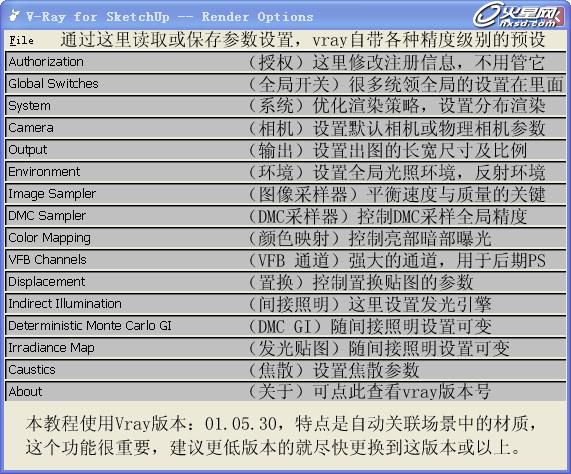
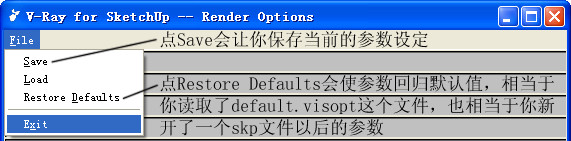
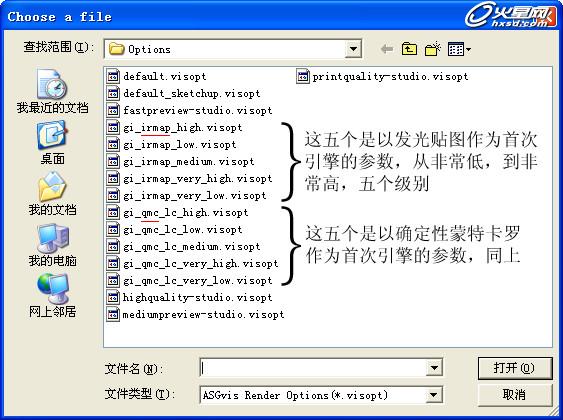


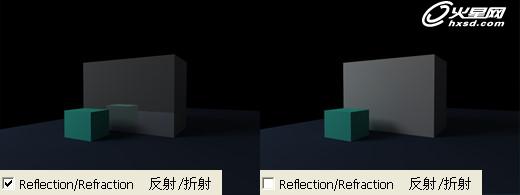

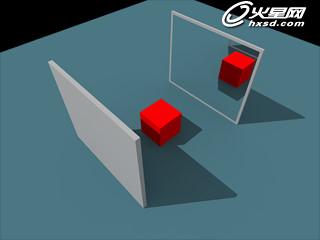
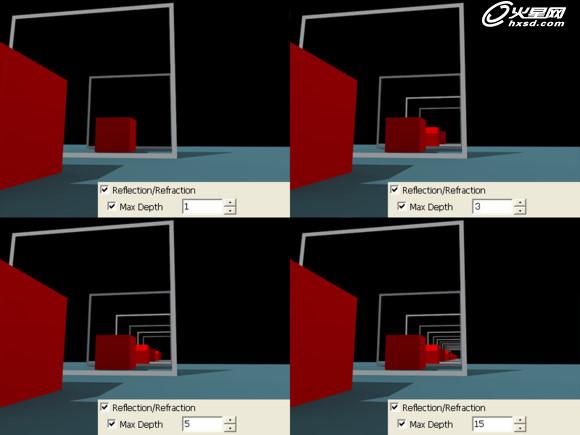
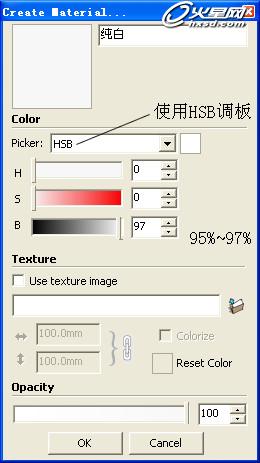
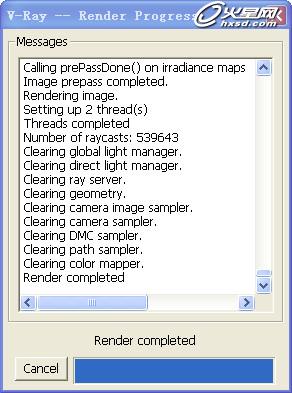

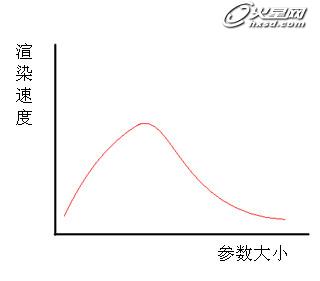

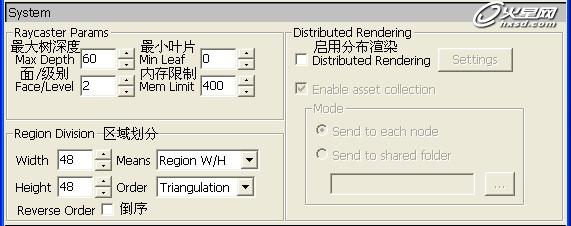









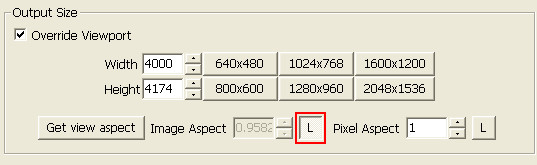
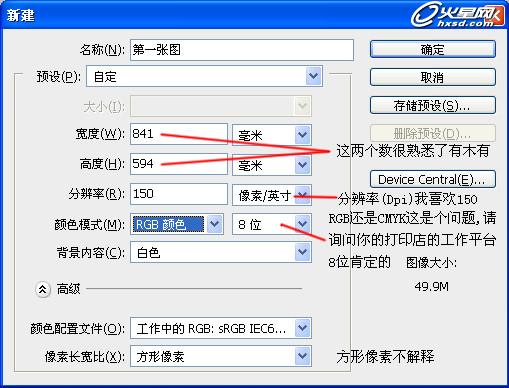
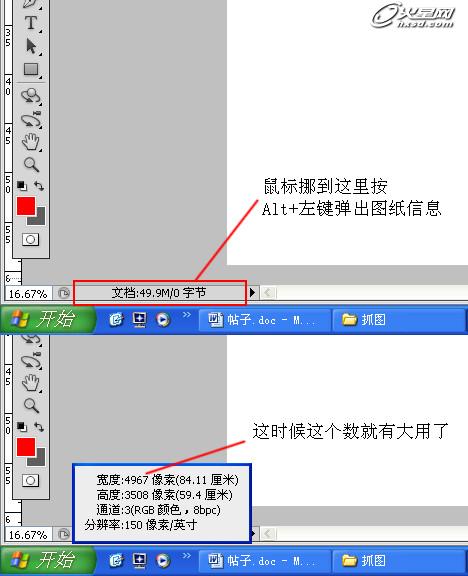
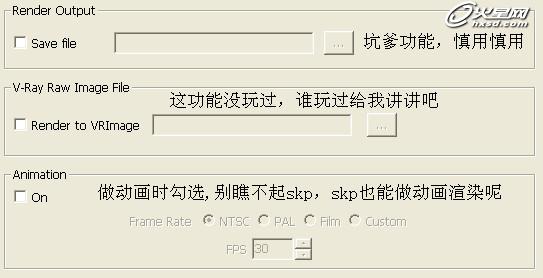

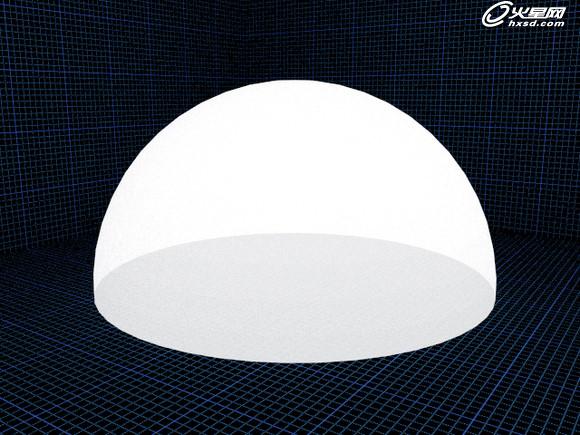





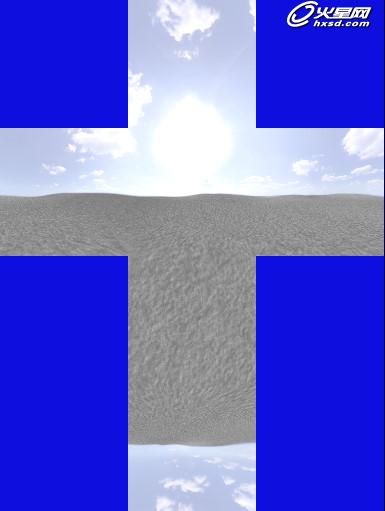

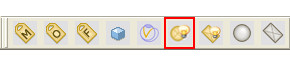
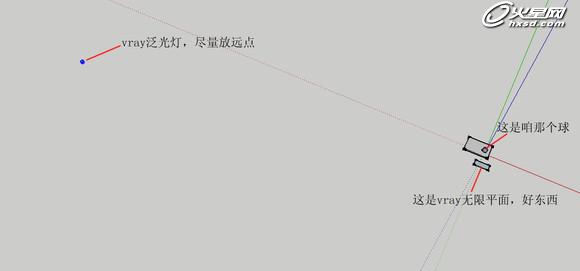
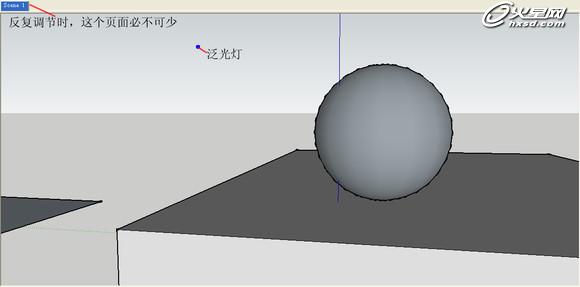
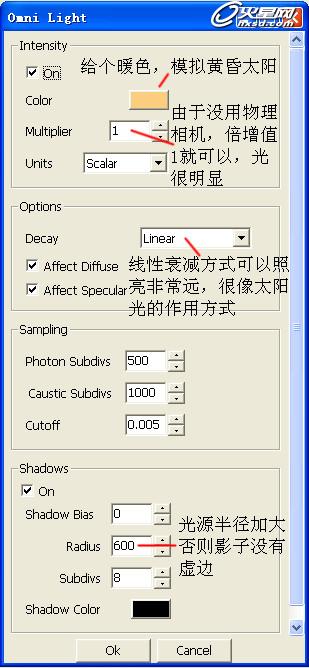



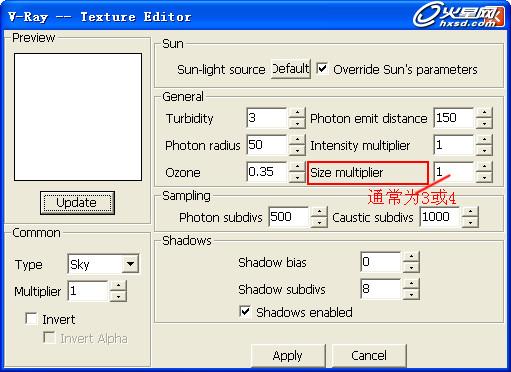

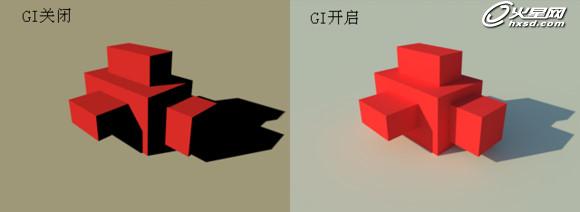




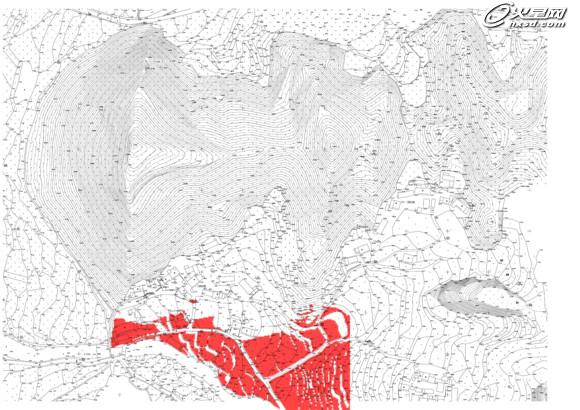




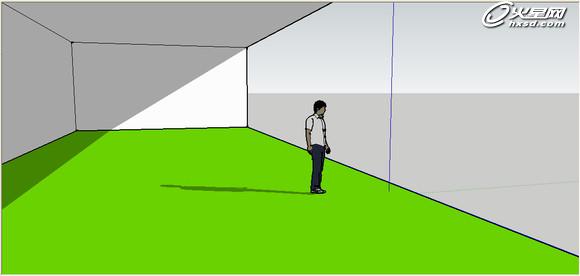











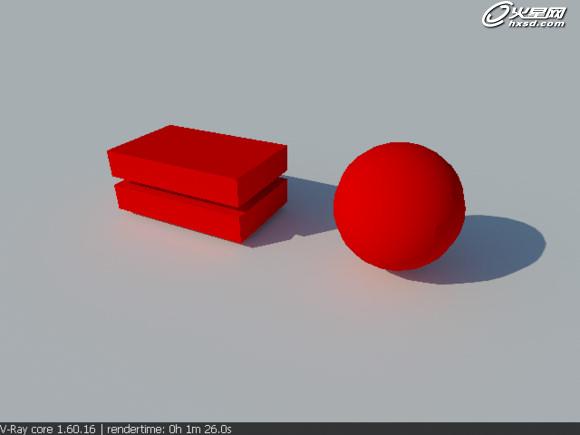
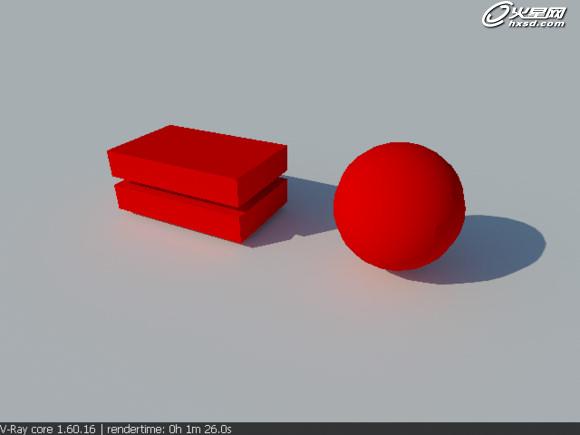
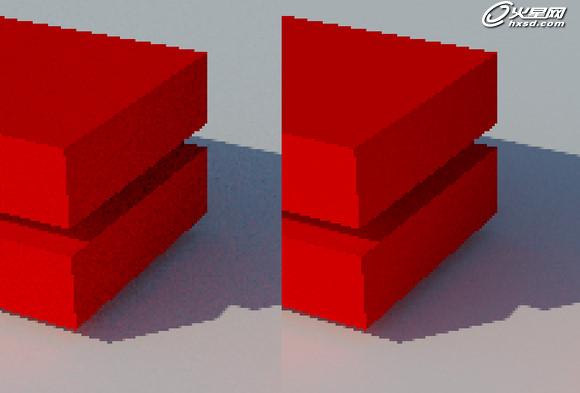


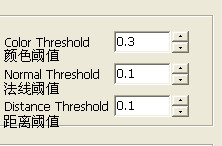
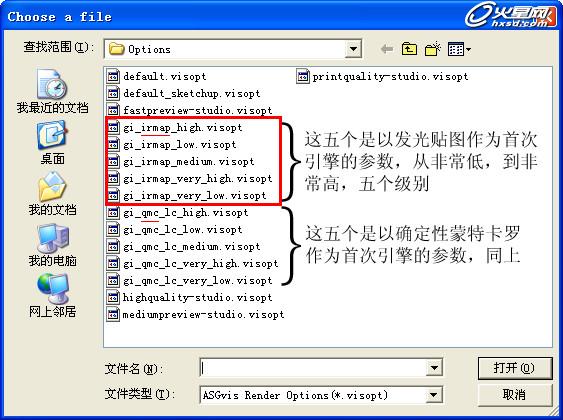

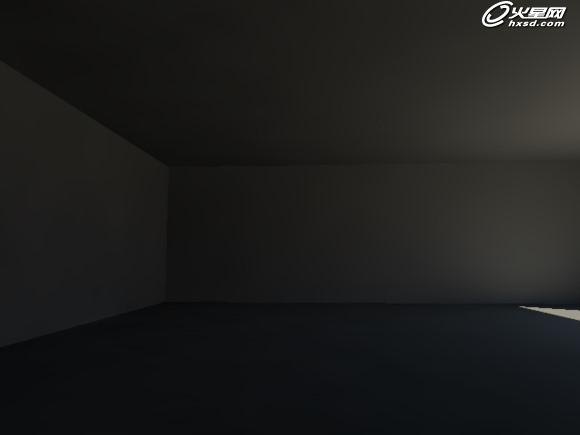
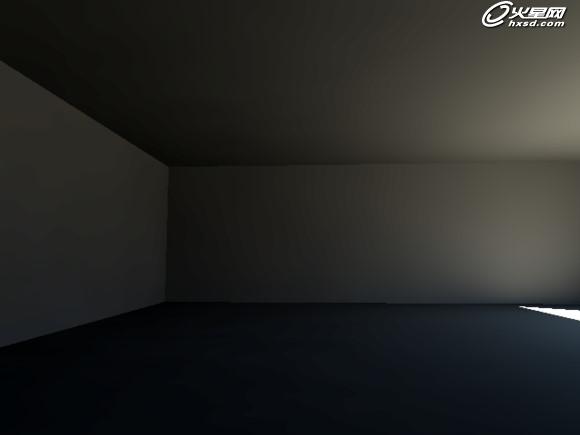

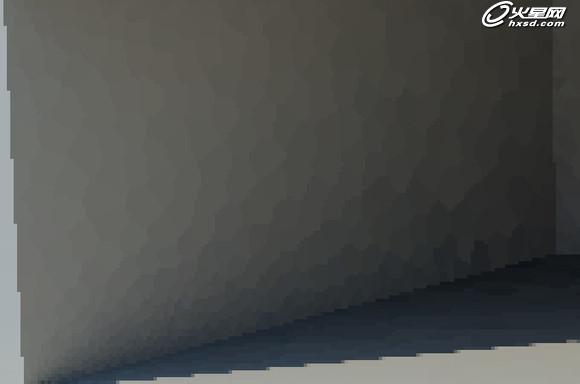

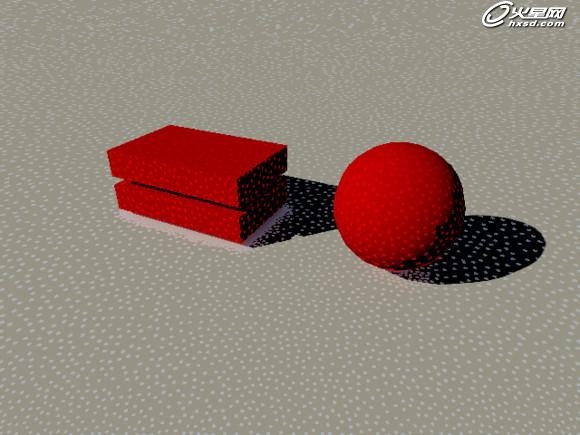
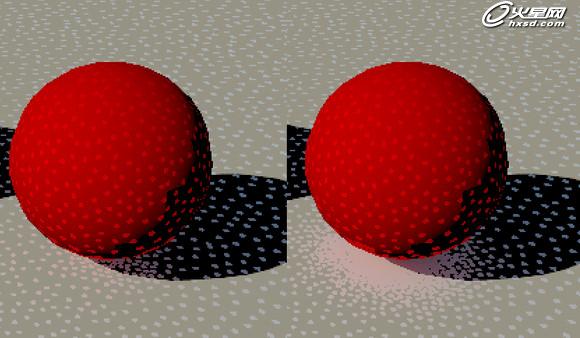
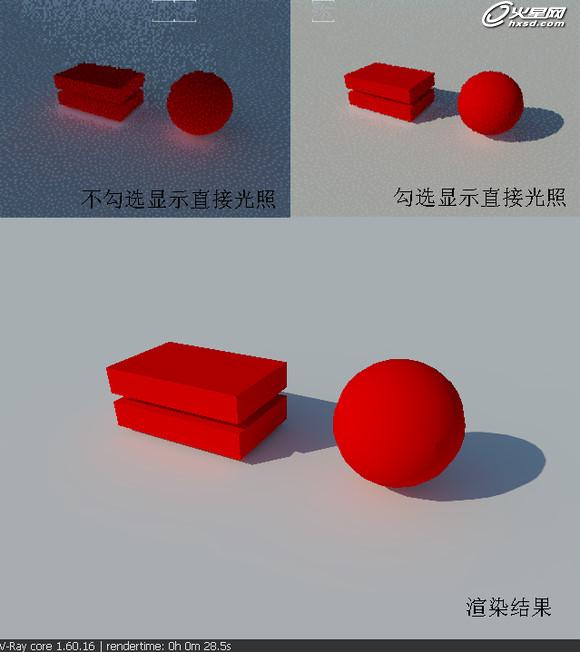


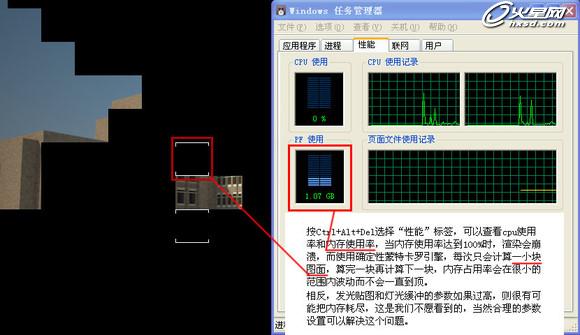
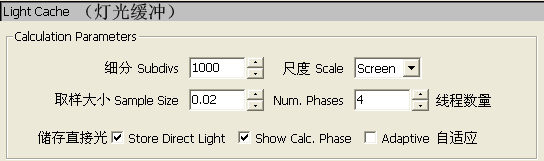



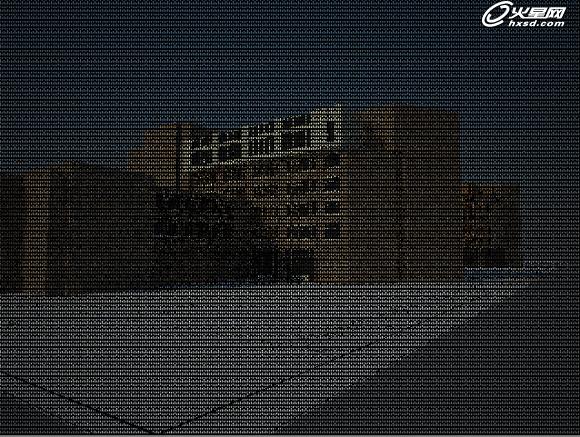

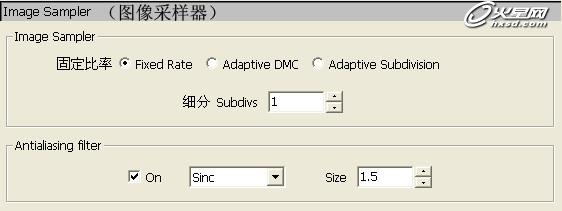
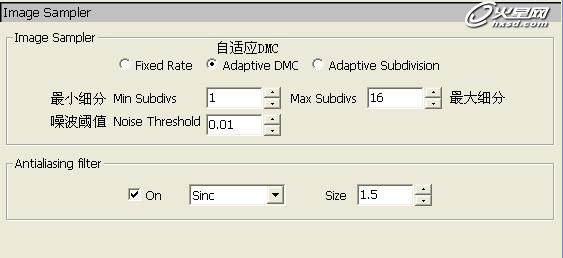
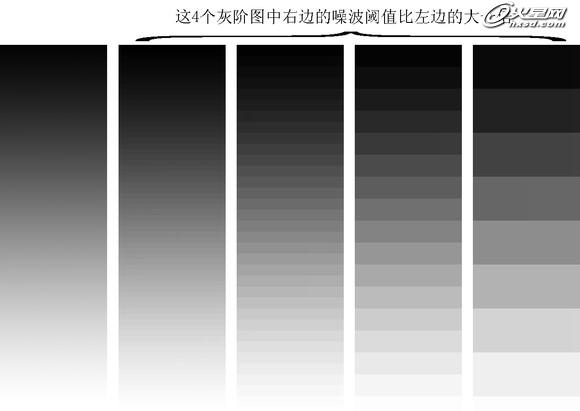



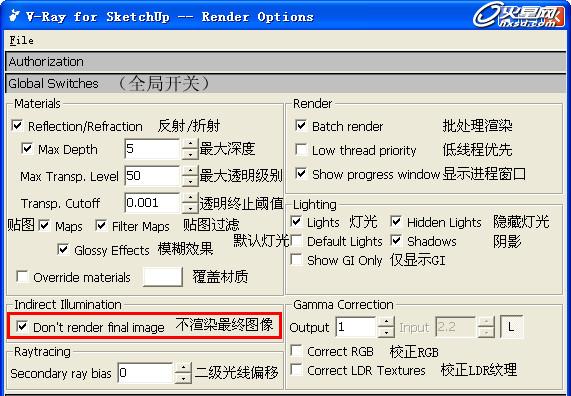
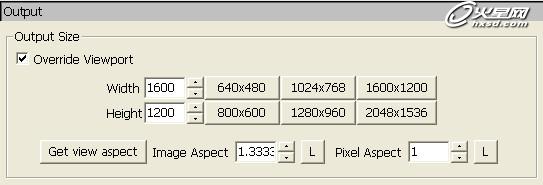
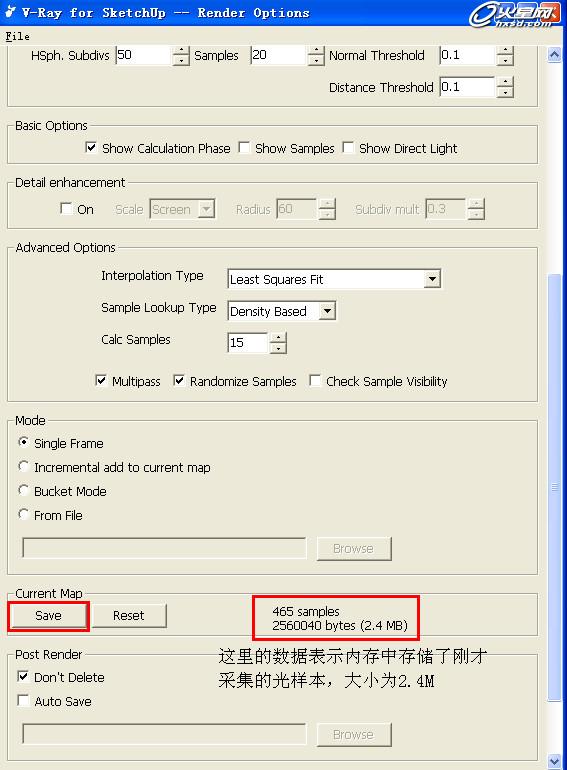

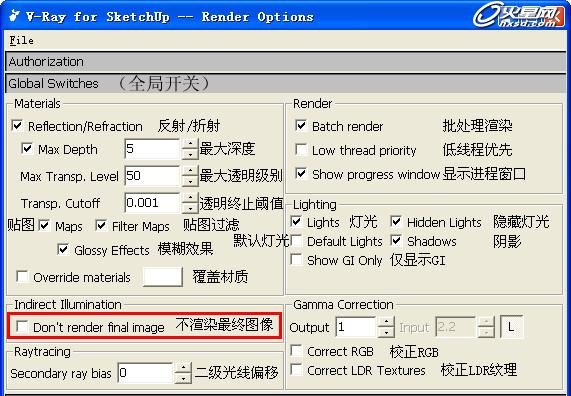

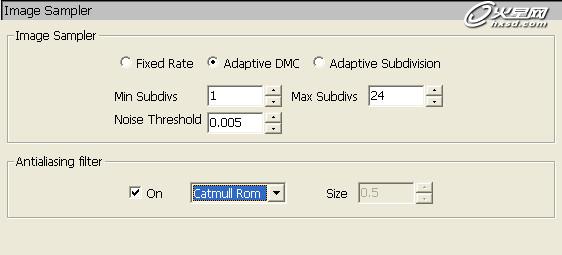
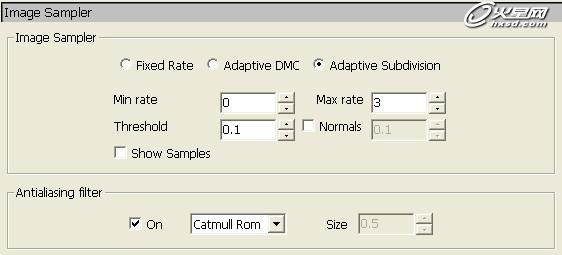

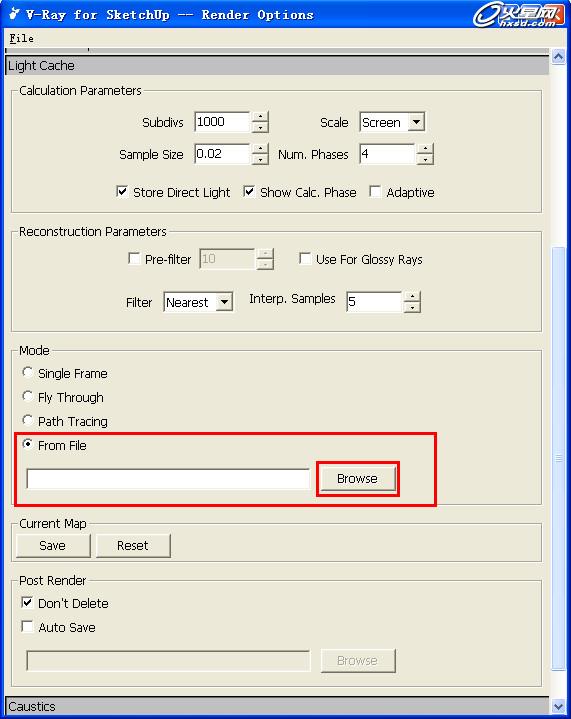

 火星网校
火星网校
















